PiJuice – Unterbrechungsfreie Stromversorgung für Raspberry Pi
Nach Abschluss der Installation ist ein Neustart des RPi erforderlich. Danach steht das PiJuice-Symbol unter "Einstellungen" zur Verfügung.
Für eine 'headless'-Anwendung gibt es auch eine Lite Version, die ohne grafische Shell läuft:
Konfiguration der Taster
PiJuice wird mit drei Tastern geliefert. SW1 ist als Ein-/Ausschalter für den Raspberry Pi konfiguriert, kann aber mit einer anderen Funktion per Software belegt werden. SW2 und 3 sind ebenfalls frei konfigurierbar.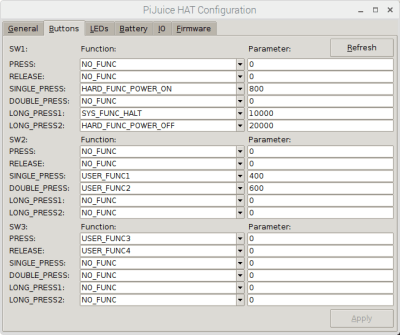
Im Bild oben sehen Sie, dass SW1 so konfiguriert wurde, dass ein einziger Tastendruck von mindestens 800 ms die Funktion HARD_FUNC_POWER_ON hat, was im Wesentlichen "Raspberry Pi einschalten" bedeutet. Wird SW1 für mindestens 10.000 Millisekunden gedrückt, sendet PiJuice den Befehl SYS_FUNC_HALT an den Raspberry Pi – eine Softwareversion von "switch off". Ein Tastendruck von mindestens 20.000 ms schaltet den Raspberry Pi "hart" aus. Diese Funktion lässt sich über die Benutzeroberfläche leicht an eigene Anforderungen anpassen.
Extra IO
PiJuice verfügt über zwei IO-Leitungen, die ebenfalls vollständig per Software konfigurierbar sind. Das Bild unten gibt einen Eindruck davon. Es stehen sowohl analoge als auch digitale Funktionen zur Verfügung. Auch ein Pull-Up oder Pull-Down kann über das Drop-Down-Menü "pull" konfiguriert werden.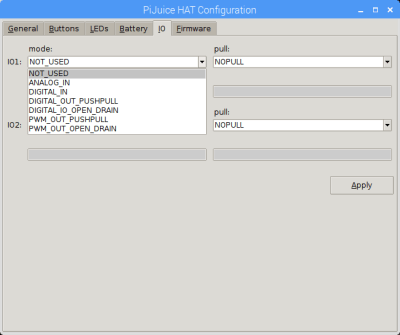
Einstellungen und Lesen von Parametern
Im 'main window' werden alle Arten von Informationen zum HAT angezeigt. Unter dem Reiter "HAT" sieht man z. B. den aktuellen Ladezustand, die Akkuspannung und den Zustand des GPIO-Eingangs (d. h. die Höhe der Spannung an den Stromversorgungspins des GPIO-Headers, wie viel Strom der PiJuice an den Raspberry Pi liefert – dies ist negativ, wenn z. B. ein Netzteil an den RPi angeschlossen ist und PiJuice den Akku über dieses Netzteil lädt, und ob ein Netzteil an den Micro-USB-Anschluss des Raspberry Pi angeschlossen ist). Am USB-Micro-Power-Eingang kann man ablesen, ob am Micro-USB-Anschluss des PiJuice eine Spannung anliegt und unter Fault werden eventuelle Fehler angezeigt. Mit dem Parameter System Switch kann man den maximalen Strom einstellen, den der Ausgang VSYS (J3, ein normaler 2-poliger Stecker im Raster 2,54 mm – für die Versorgung von Sensoren oder Ähnlichem) liefert.Eine sehr ausführliche Beschreibung aller Funktionen findet man in der Softwarebeschreibung auf GitHub.
Und natürlich kann man auch mehr über die Hardware erfahren: https://github.com/PiSupply/PiJuice/tree/master/Hardware. Es ist sinnvoll, die gesamte Dokumentation gründlich zu lesen, bevor man mit dem PiJuice loslegt. Da steht zum Beispiel, dass der maximale Strom, den PiJuice mit dem mitgelieferten BP7Z-Akku an den GPIO-Header liefern kann, 1,1 A beträgt und dass man für 2,5 A einen Akku mit einer Kapazität von mindestens 3500 mAh benötigt. Außerdem ist da beschrieben, wie man den DIP-Schalter einstellen muss, wenn man andere Batterien verwendet.
Fazit
Alles in allem ist PiJuice ein sehr umfassendes und durchdachtes Produkt, das mit Sicherheit Anwendung findet und sehr benutzerfreundlich ist. Die Installation ist einfach und die Software bietet umfangreiche Funktionen. Schade nur, dass die gesamte Baugruppe nicht mit in ein Standardgehäuse für den Raspberry Pi 3 passt.


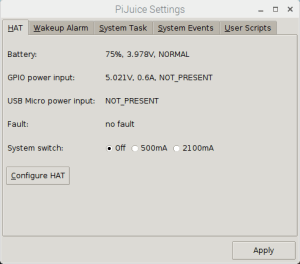
Diskussion (1 Kommentar)